Importació des d'un ordinador remot¶
Introduction¶
Aquesta eina baixa fitxers des d'un ordinador remot en xarxa a les vostres col·leccions. Està disponible des de l'entrada de menú (drecera Alt+Maj+K) o la icona corresponent des de la pestanya Eines a la barra lateral dreta.
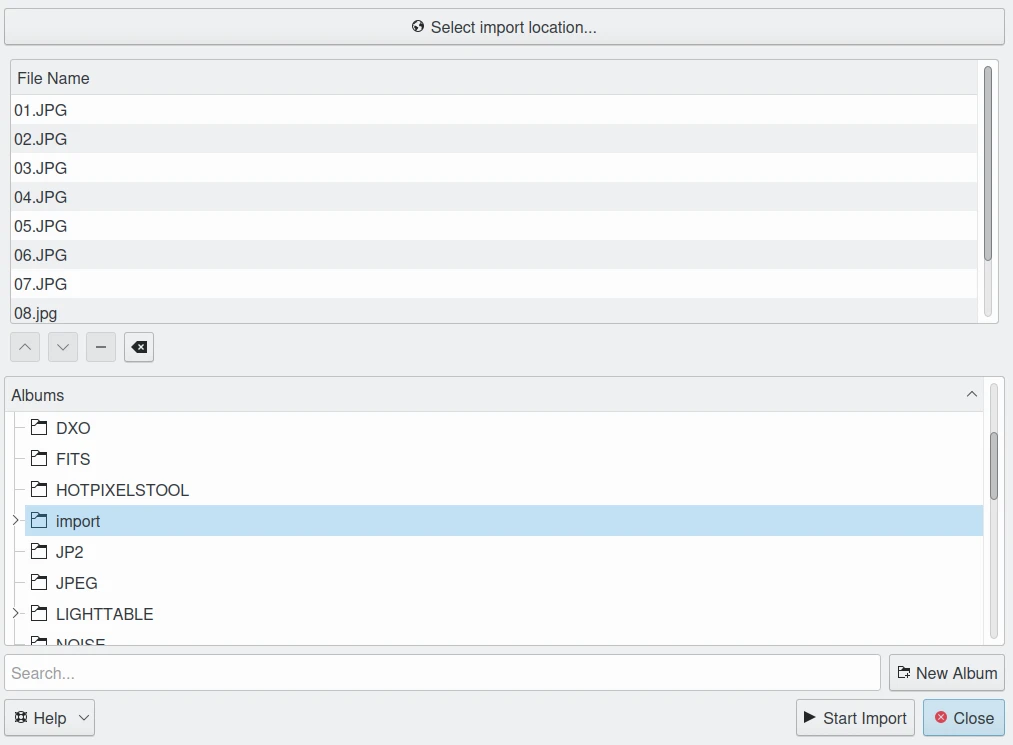
El diàleg d'importació des d'un ordinador remot¶
KIO-Slaves Protocols¶
The tool uses the KDE KIO-slaves in the background to communicate with the remote source. See this section of this documentation for the list of usable protocols.
How to use this tool¶
Per a triar els fitxers que s'importaran, premeu Selecciona la ubicació d'origen... a la banda esquerra del diàleg. Apareixerà un selector d'URL nadiu de l'escriptori com es mostra a continuació que permet veure els dispositius connectats remotament llistats a la secció de xarxa:
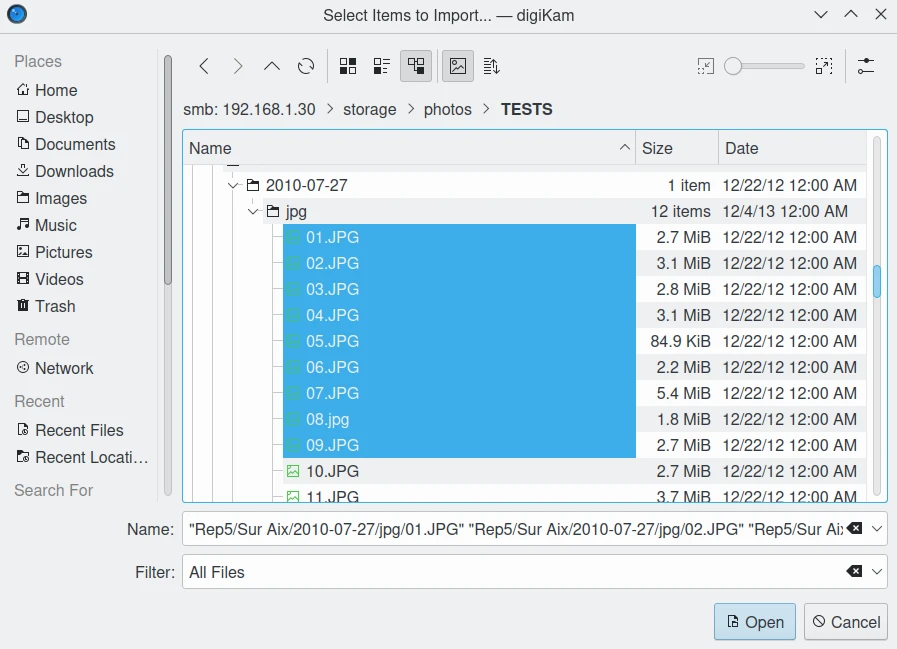
El diàleg del selector d'URL sota Linux triant els fitxers des d'una compartició de contingut NAS a través del sistema de fitxers de Samba.¶
In this dialog, to be connected to the remote device, you can use a protocol in the Source Location url field such as:
fish://nom_usuari@ordinador_remot: connecta amb l'ordinador_remot utilitzant nom_usuari mitjançant el protocol SSH (Secure SHell).
ftp://nom_usuari@ordinador_remot: connecta amb l'ordinador_remot emprant nom_usuari mitjançant el protocol FTP (protocol de transferència de fitxers).
An alternative will be to use the native desktop url selector by pressing the Select Import Location button. A dialog will appear where you can see and select remote devices in the network section of the dialog:
Nota
El diàleg natiu del selector d'URL només estarà disponible si activeu l'opció correcta a Arranjament --> Configura el digiKam... --> pàgina Miscel·lània --> pestanya Aparença. Vegeu aquesta secció del manual per a més detalls.
Després de seleccionar els fitxers que s'importaran i tancar el selector d'URL nadiu de l'escriptori, els fitxers seleccionats apareixeran a la llista sota el botó Selecciona la ubicació d'origen.
A la dreta, el diàleg principal mostra la jerarquia d'Àlbums de la vostra col·lecció. Especifiqueu la ubicació de destinació on s'han d'importar els fitxers, o premeu el botó Àlbum nou per a crear un àlbum nou per als fitxers baixats.
Després de seleccionar l'àlbum de destinació per a baixar els fitxers, premeu el botó Inicia la importació per a processar els fitxers. Podreu interrompre l'operació prement el botó Tanca.